Seringkali terdapat Folder Hidden di komputer Windows 10. Namun tidak perlu khawatir karena terdapat cara membuka Folder Hidden Windows 10. Secara default sistem Windows 10 yang terdapat Folder Hidden adalah untuk menjaga keamanan user.
Terkadang user melakukan kesalahan seperti salah delete folder. Karena Folder Hidden atau folder tersembunyi berkaitan dengan sistem Windows 10.
Adapun penyebab lain terjadinya Folder Hidden adalah adanya virus. Biasanya Folder Hidden karena virus ditandai adanya nama folder lain. Misalnya terdapat folder bernama data saya. Lalu terdapat folder bernama copy of data saya atau copy of shortcut. Folder yang asli akan menghilang.
Virus yang tersebar karena adanya flashdisk yang sering dicolokkan pada komputer yang berbeda-beda. Bisa jadi dari sekian komputer terdapat virus. Dari hal tersebut, Anda perlu berhati-hati dalam menggunakan flashdisk agar tidak terkena virus komputer.
Oleh sebab itu apabila terdapat Folder Hidden baik secara default maupun karena virus tidak perlu panik. Apabila ingin membuka Folder Hidden bisa mengikuti langkah-langkah berikut ini:
Daftar Isi :
1. Membuka Folder Hidden Dengan Centang Hidden Items
Tutorial ini adalah merupakan salah satu yang paling sederhana sebagai cara membuka Folder Hidden Windows 10. Untuk membuka Folder Hidden dengan cara centang hidden items, ikuti langkah-langkah berikut:
- Pertama-tama klik kanan logo Windows, lalu pilih File Explorer.
- Lalu arahkan kursor ke tab View kemudian diklik.
- Centang bagian Hidden Items.
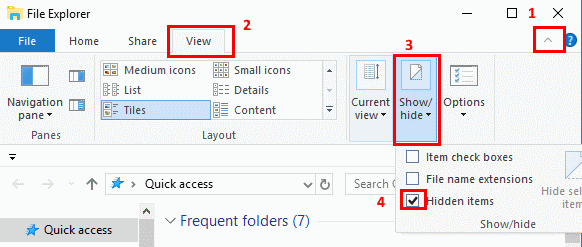
- Kemudian Folder Hidden akan terlihat secara samar-samar.
2. Membuka Folder Hidden Dengan Folder Option
Cara membuka Folder Hidden Windows 10 bisa dengan menggunakan cara lain, yaitu dengan melalui Folder Option. Berikut adalah langkah-langkahnya:
- Klik kanan logo Windows, lalu pilih File Explorer.
- Pilih bagian Option berada di sebelah kanan atas.
- Kemudian akan terbuka jendela File Explorer Options.
- Centang bagian Show Hidden Files, Folders, and Drivers.

- Lalu klik OK.
- Silahkan periksa Folder Hidden apakah sudah muncul.
3. Melalui Control Panel
Dalam membuka Folder Hidden di Windows 10 bisa dengan melalui Control Panel. Langkah-langkah membuka Folder Hidden di Windows 10 dengan Control Panel adalah sebagai berikut:
- Ketik Contol Panel kotak pencarian.
- Setelah jendela Control Panel terbuka, pilih Appearance and Personalization.
- Kemudian pilih Folder Explorer Option.

- Lalu pilih dengan mengklik Show Hidden Files, Folders, and Drivers.
- Lalu Folder Hidden akan muncul.
4. Melalui Pengaturan
Pengaturan merupakan kumpulan tools untuk melakukan perubahan yang ada di sistem Windows 10. Termasuk untuk menampilkan Folder Hidden. Untuk menampilkan Folder Hidden melalui pengaturan adalah sebagai berikut:
- Silahkan klik pada logo Windows.
- Kemudian pilih ikon Settings.
- Lalu pilih Update & Security.
- Lalu pilih For Developers.
- Klik Show Settings di sebelah kanan Change Settings to Show Hidden and System File.

- Pilih bagian Show Hidden Files, Folders, and Drivers.
- Kemudian klik OK.
5. Dengan Menggunakan Windows PowerShell
Windows PowerShell adalah tools yang digunakan melakukan teknik pemrograman terhadap objek-objek yang ada di Windows. Windows PowerShell dapat digunakan untuk membuka Folder Hidden. Cara menggunakan Windows Powershell untuk membuka Folder Hidden adalah sebagai berikut:
- Pada kotak pencarian silahkan ketik Windows PowerShell.
- Pilih Windows PowerShell yang telah muncul di kotak pencarian.
- Setelah itu jendela Windows PowerShell akan muncul.
- Kemudian ketik cd, spasi, lalu masukkan alamat lengkap folder yang tersembunyi.
- Lalu tekan Enter.
- Pada dir -force dan tekan Enter.
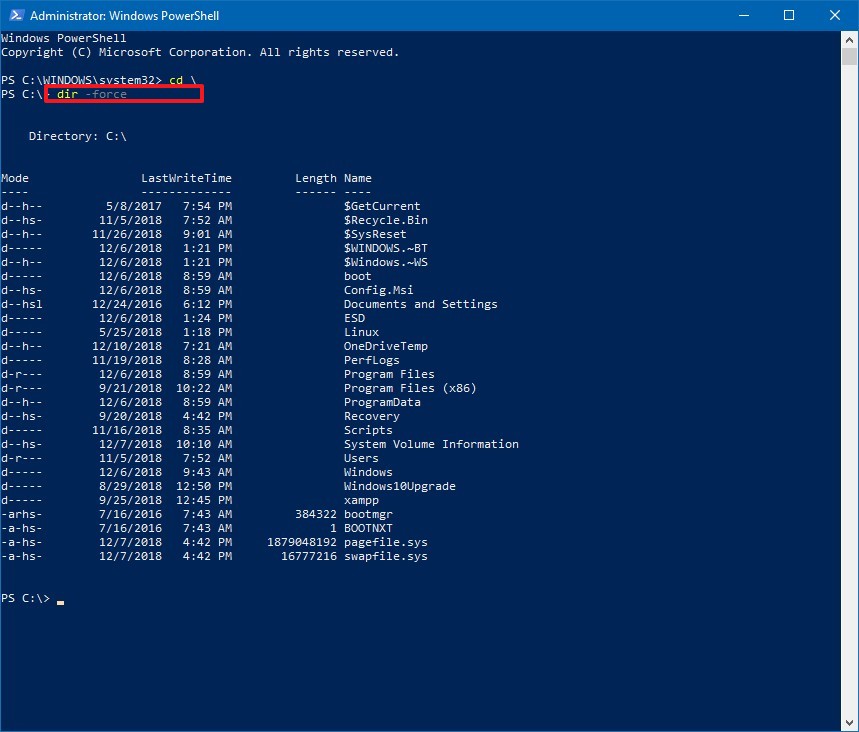
- Selanjutnya Anda akan mengetahui folder tersembunyi.
- Apabila kurang yakin, cukup mengganti perintah dengan dir -rescue -force.
- Folder hanya ditampilkan pada jendela Windows PowerShell bukan di File Explorer.
6. Dengan Menggunakan Command Prompt Windows
Comand Prompt Windows merupakan tools untuk menjalankan perintah yang bertujuan menyelesaikan permasalahan di Windows dengan memasukkan skrip. Berikut langkah-langkah menggunakan Command Prompt Windows untuk menampilkan Folder Hidden:
- Pada kotak pencarian silahkan ketik Command Prompt dan diklik.
- Setelah itu jendela Command Prompt akan muncul.
- Ketik cd, ketik spasi, lalu masukkan alamat lengkap folder yang tersembunyi lalu tekan Enter.
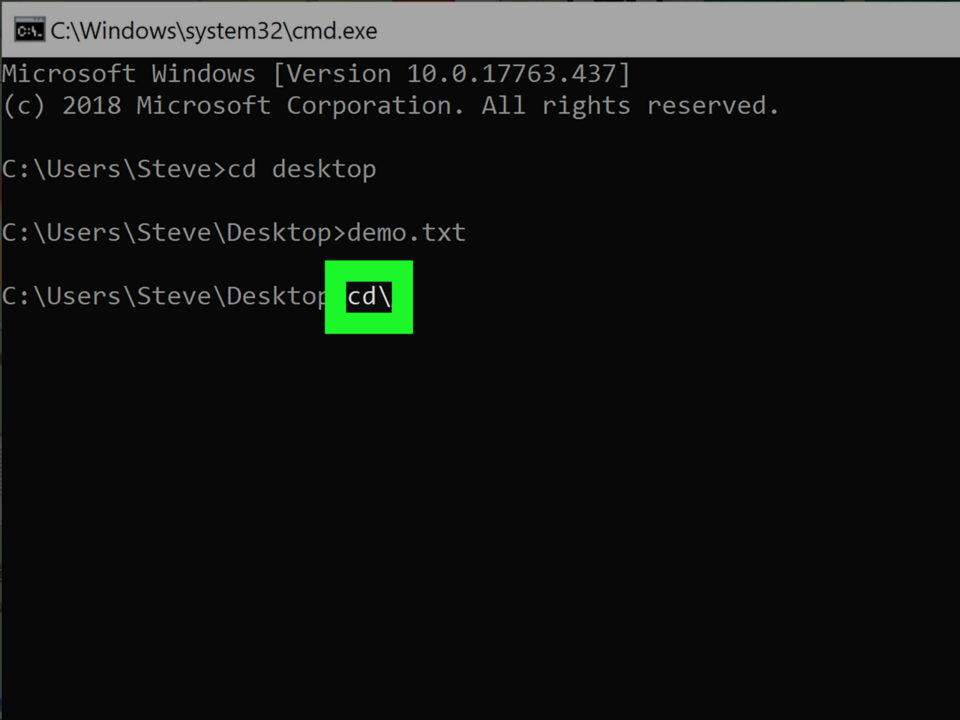
- Ketik dir /ah untuk melihat folder yang tersembunyi.
- Apabila tidak mengetahui folder mana yang tersembunyi, bisa menggunakan perintah dir /ah /s.
7. Dengan Menggunakan Show Hidden Files
Menampilkan Folder Hidden bisa dengan menggunakan Show Hidden Files. Berikut adalah langkah-langkah untuk menampilkan Folder Hidden dengan menggunakan Show Hidden Files:
- Pada kotak pencarian silahkan ketik Show Hidden Files.
- Klik Show Settings di sebelah kanan Change Settings to Show Hidden and System File.
- Hapus centang pada tulisan Hide Protected Operating System Files (Recommended).
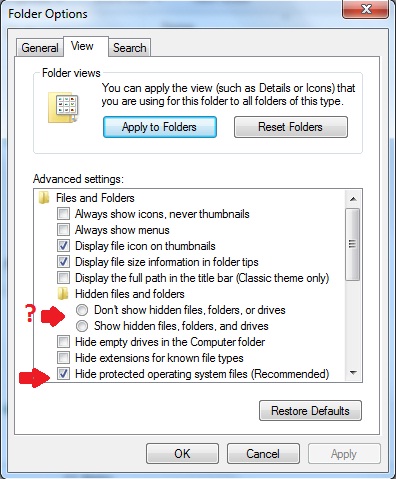
- Lalu akan muncul warning, pilih Yes.
- Kemudian pilih OK.
8. Menggunakan Run Untuk Folder Hidden Karena Virus di Flashdisk
Ketika adanya Folder Hidden karena adanya virus, untuk menampilkan folder tersebut bisa dengan menggunakan Run. Langkah-langkah menggunakan Run adalah sebagai berikut:
- Pada kotak pencarian silahkan ketik Run lalu pilih hasil pencarian yang memunculkan Run.
- Setelah itu jendela Run akan terbuka.
- Kemudian ketik -s -r -h /s /d lalu tekan Enter.
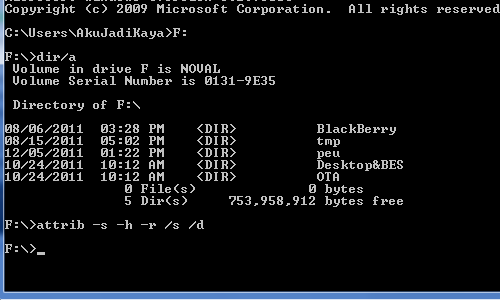
- Periksa folder yang ada di dalam Flashdisk, folder asli akan muncul.
- Hapuslah file-file “copy of shortcut”
- Sesudah itu selesai.
Silahkan Anda menggunakan cara membuka Folder Hidden Windows 10 yang telah dipaparkan. Dengan begitu tidak akan bingung lagi untuk menampilkan Folder Hidden. Selamat mencoba.

